【Azure Developer】已发布好的.NET Core项目文件如何打包为Docker镜像文件
问题描述
在博文(【Azure App Service For Container】创建ASP.NET Core Blazor项目并打包为Linux镜像发布到Azure应用服务)中我们通过VS 2019可以为项目添加Dockerfile并自动生成Docker Image文件。但是如果不借助于VS2019我们如何来操作呢?
解决步骤
准备Dockerfile
进入项目文件夹中,创建Dockerfile并COPY以下内容:
#See https://aka.ms/containerfastmode to understand how Visual Studio uses this Dockerfile to build your images for faster debugging. #Depending on the operating system of the host machines(s) that will build or run the containers, the image specified in the FROM statement may need to be changed.
#For more information, please see https://aka.ms/containercompat FROM mcr.microsoft.com/dotnet/aspnet:5.0 AS base
FROM mcr.microsoft.com/dotnet/sdk:5.0 AS build
ENV ASPNETCORE_URLS=http://+:8000
WORKDIR /app
EXPOSE 8000
EXPOSE 5000 COPY . /app/
ENTRYPOINT ["dotnet", "MyLife.Blazor.Server.dll"]
- FROM mcr.microsoft.com/dotnet/aspnet:5.0 AS base 和 FROM mcr.microsoft.com/dotnet/sdk:5.0 AS build 可以在Docker Hub中查询到对于的版本镜像(https://hub.docker.com/_/microsoft-dotnet-sdk)
- COPY . /app/ 即把dockerfile所在的目录中所有文件复制到镜像中app目录中
生成镜像
通过CMD进入到当前目录, 使用 docker build -t mywebimages . (特别注意:在命令中必须要点.,黄色高亮的部分替代为自定义的镜像名。详细的命令参考Docker说明:https://docs.docker.com/engine/reference/commandline/build/)
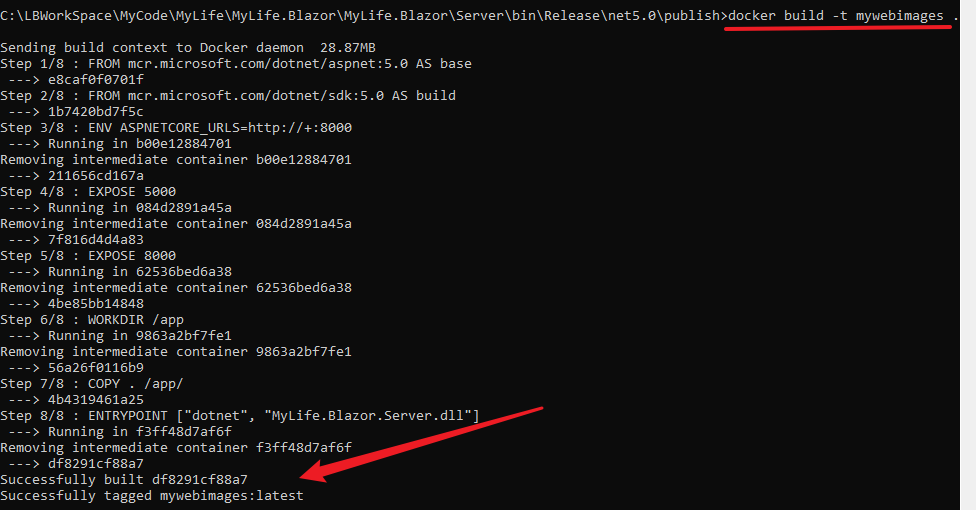
当命令运行完成后,在Docker Desktop页面中可以看见当前Images
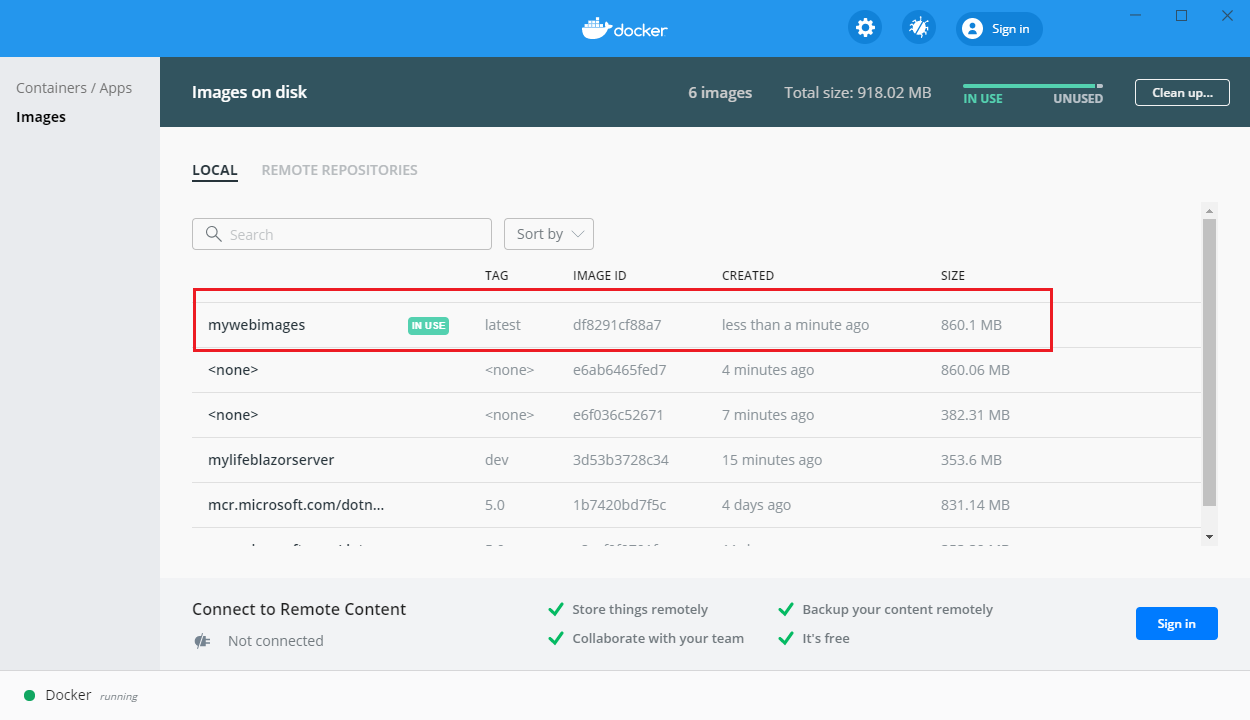
运行镜像,验证项目运行成功
在Docker Desktop中Run当前Image或者通过docker run命令启动Container: docker run --name testweb -p 8080:8000 mywebimages
命令启动输出:
|
C:\MyCode\MyLife\MyLife.Blazor\MyLife.Blazor\Server\bin\Release\net5.0\publish>docker run --name testapidemo -p 8080:8000 mywebimages |
访问Docker Container指定的端口8080结果为:
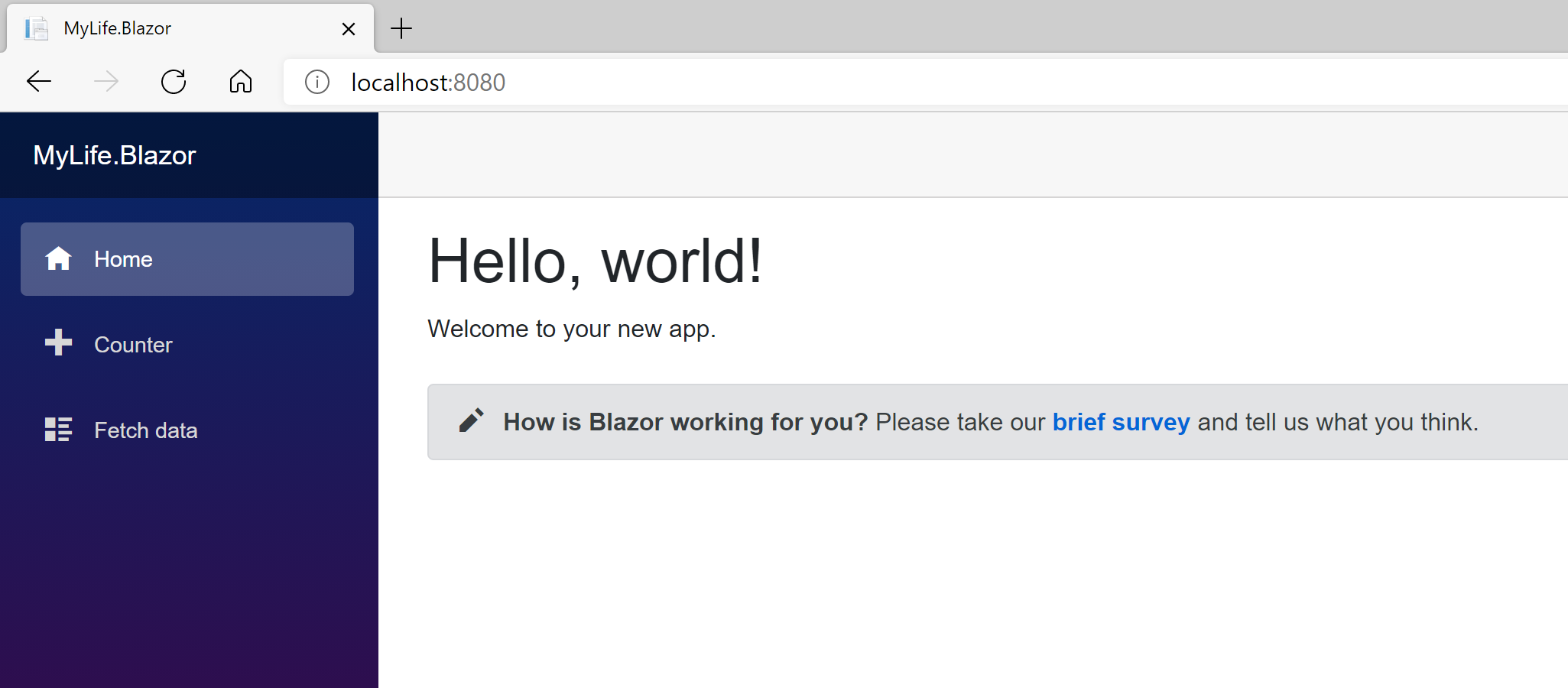
参考资料:
Docker Hub: https://hub.docker.com/_/microsoft-dotnet-sdk
创建ASP.NET Core Blazor项目并打包为Linux镜像发布到Azure应用服务: https://www.cnblogs.com/lulight/p/14315383.html
windows上用VS2019开发的 .NETCore项目如何打包部署到linux Docker中: https://blog.csdn.net/weixin_48000648/article/details/106524426
最新文章
- [linux系统]--搭建ftp服务器并且 创建用户 设置密码
- (转)Android 系统属性SystemProperty分析
- Hadoop阅读笔记(六)——洞悉Hadoop序列化机制Writable
- Java中Runnable和Thread
- LoadRunner性能测试执行过程的问题
- C语言细节——献给入门者(三)
- 多线程程序设计学习(8)Thread-Per-Message
- 数据库的group by 分组
- apache中端口与目录的关系
- 如何使用Linux 命令more 查看文本文件
- Java 7.21 游戏:豆机(C++&Java)
- 阿里云Linux服务器安装 nginx+mysql+php
- Express框架Fetch通信
- 利用asynchttpclient开源项目来把数据提交给服务器
- (并查集 建立关系)食物链 -- POJ-- 1182
- hdu1546Idiomatic Phrases Game(floyd+map)
- 4星|《财经》2018年第10期:远程视界自我定位为“专科远程医疗联合体O2O平台”,主要盈利模式就是做融资租赁
- UIPickerView的使用
- 2012r2 以及 2012r2 withupdate 已经安装更新的差异
- scrapy 爬虫踩过的坑(I)